
发布时间:2022-08-08 来源:win7旗舰版 浏览量:
为了帮助用户轻松应对长篇文档的编辑工作,Word 2010提供了全新的文档导航窗格。在视图选项卡,显示选项组中,选中导航窗格复选框。在文档左侧,即可开启一个导航窗格。
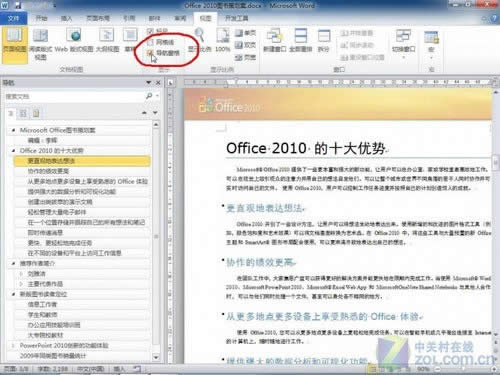
导航窗格功能启用
用户可以通过单击标题的方式快速定位到指定的文档内容,并可以对嵌套标题的内容进行隐藏或展开操作。
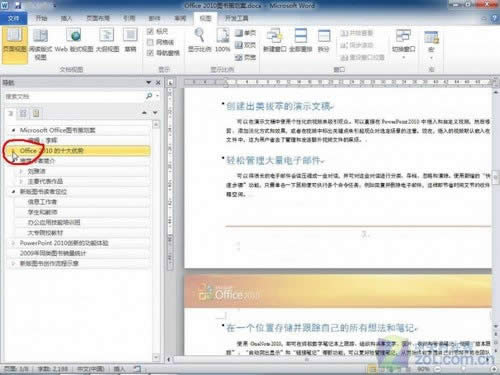
隐藏或展开文档
如果用户希望调整文档内容的结构,则可以在导航窗格中直接完成,选择需要调整位置的标题内容,直接将其拖放到目标位置即可。

快速调整内容结构
如果希望调整标题的大纲结构,则可以右键单击指定的标题,并执行升级或降级的命令。

调整标题结构
office2010Excel表格如何制作回归直线_Excel图文说明教程_本站
第一步:输入你要回归的数据 第二步:点击插入,选择散点图 第三步:选中散点图之后,会出现图表,点击
Office的样式是用有意义的名称保存的字符格式和段落格式的集合,这样在编排重复格式时,先创建一个
当您辛辛苦苦地编辑或是修改了一篇文档,可是退出Office时却意外击中了“不保
office系列几乎成了电脑的必备软件,应用广泛,深受喜爱。2010版以后自带的输入法缺找来一些麻